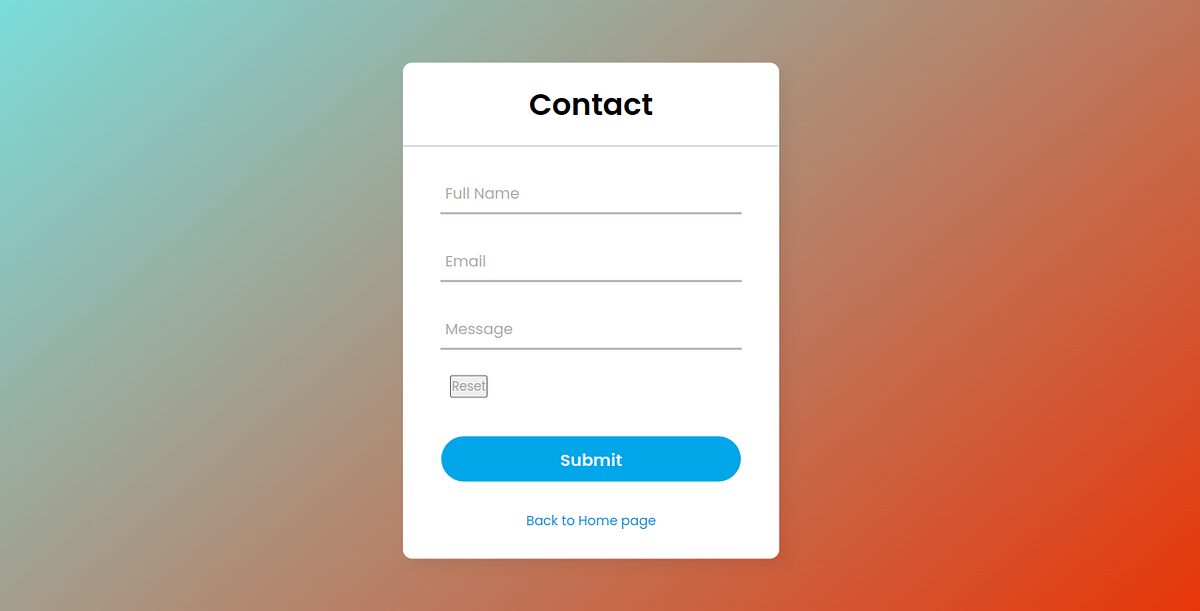
Создание формы в HTML
Привет! 🌟
В этой статье мы поговорим про создание форм в HTML 🙂
Что такое HTML-форма и зачем она нужна?
Форма в HTML — это способ собирать данные от пользователя на сайте. Это может быть имя, адрес электронной почты, пароль, или что угодно. С помощью форм пользователи могут заполнять анкеты, отправлять сообщения, подписываться на рассылки и многое другое.
Основные элементы формы
Форма начинается с тега <form>, который заключает в себе все элементы, с которыми будет взаимодействовать пользователь.
1. Поля для ввода данных
Наиболее популярные типы полей:
- Текстовое поле:
<input type="text" name="username">— для имени пользователя или любого текста. - Электронная почта:
<input type="email" name="email">— проверяет, введён ли правильный формат адреса. - Пароль:
<input type="password" name="password">— скрывает вводимые символы.
Пример:
<form>
<label>Имя:</label>
<input type="text" name="username">
<label>Email:</label>
<input type="email" name="email">
<label>Пароль:</label>
<input type="password" name="password">
</form>2. Выпадающий список и переключатели
Эти элементы удобны, если нужно выбрать одну или несколько опций.
Выпадающий список: <select> позволяет пользователю выбрать одну из нескольких опций.
<label>Выберите страну:</label>
<select name="country">
<option value="ru">Россия</option>
<option value="us">США</option>
<option value="fr">Франция</option>
</select>Переключатели (радиокнопки): для выбора одного из нескольких вариантов.
<label>Пол:</label>
<input type="radio" name="gender" value="male"> Мужской
<input type="radio" name="gender" value="female"> Женский3. Флажки (чекбоксы)
Чекбоксы используют для множественного выбора:
<label>Какие языки вы знаете?</label>
<input type="checkbox" name="language" value="html"> HTML
<input type="checkbox" name="language" value="css"> CSS
<input type="checkbox" name="language" value="javascript"> JavaScript4. Кнопка отправки
Форма должна завершаться кнопкой, с помощью которой данные отправляются:
<button type="submit">Отправить</button>Пример полной формы
HTML:
<form action="/submit" method="post">
<label>Имя:</label>
<input type="text" name="username" required>
<label>Email:</label>
<input type="email" name="email" required>
<label>Пароль:</label>
<input type="password" name="password" required>
<label>Выберите страну:</label>
<select name="country">
<option value="ru">Россия</option>
<option value="us">США</option>
<option value="fr">Франция</option>
</select>
<label>Пол:</label>
<input type="radio" name="gender" value="male"> Мужской
<input type="radio" name="gender" value="female"> Женский
<label>Какие языки вы знаете?</label>
<input type="checkbox" name="language" value="html"> HTML
<input type="checkbox" name="language" value="css"> CSS
<input type="checkbox" name="language" value="javascript"> JavaScript
<button type="submit">Отправить</button>
</form>CSS:
/* CSS styles */
body {
font-family: Arial, sans-serif;
background-color: #f4f4f4;
display: flex;
justify-content: center;
align-items: center;
margin: 0;
}
form {
background-color: #fff;
padding: 20px;
border-radius: 8px;
box-shadow: 0 2px 10px rgba(0, 0, 0, 0.1);
width: 300px;
}
label {
display: block;
margin-bottom: 8px;
font-weight: bold;
}
input[type="text"],
input[type="email"],
input[type="password"],
select {
width: 100%;
padding: 10px;
margin-bottom: 15px;
border: 1px solid #ccc;
border-radius: 4px;
box-sizing: border-box;
}
input[type="radio"],
input[type="checkbox"] {
margin-right: 5px;
margin-bottom: 15px;
}
button {
background-color: #007bff;
color: #fff;
border: none;
padding: 10px;
border-radius: 4px;
cursor: pointer;
width: 100%;
margin-top: 15px;
}
button:hover {
background-color: #0056b3;
}Посмотреть выполнение кода можно, кликнув на кнопку 🙂
Основные атрибуты тега <form>
Атрибуты HTML-форм помогают контролировать, как и куда отправляются данные, а также делают взаимодействие пользователя с формой удобнее. Давай разберем наиболее полезные атрибуты для форм и полей ввода.
action — URL-адрес, на который отправляются данные формы.
<form action="/submit-form">Пример: если указать /submit-form, данные формы отправятся на сервер по этому адресу.
method — указывает, каким способом отправляются данные: GET или POST.
- GET передает данные в URL-адресе (менее безопасно и используется для простых запросов).
- POST передает данные в теле запроса (более безопасно для отправки конфиденциальной информации).
<form action="/submit-form" method="post">enctype — определяет формат данных при отправке. Обычно используется с method="post".
multipart/form-data— необходим, если форма содержит файлы для загрузки (<input type="file">).application/x-www-form-urlencoded— формат по умолчанию для отправки текста.
<form action="/upload" method="post" enctype="multipart/form-data">target — определяет, где откроется ответ сервера.
_self— по умолчанию открывается в текущей вкладке._blank— открывается в новой вкладке.
<form action="/submit" target="_blank">Атрибуты для полей <input>
type — определяет тип поля ввода.
Например: text, email, password, checkbox, radio, file, и т.д.
name — имя поля, по которому сервер распознает данные.
<input type="text" name="username">placeholder — отображает текст-подсказку внутри поля до ввода данных.
<input type="text" name="username" placeholder="Введите ваше имя">value — значение, которое передается по умолчанию или сохраняется в поле.
<input type="text" name="username" value="Гость">required — делает поле обязательным для заполнения.
<input type="email" name="email" required>readonly — запрещает пользователю изменять значение, но делает его видимым.
<input type="text" name="username" value="Гость" readonly>
disabled — блокирует поле и исключает его из отправляемых данных.
<input type="text" name="username" value="Гость" disabled>maxlength и minlength — устанавливают минимальное и максимальное количество символов.
<input type="text" name="username" maxlength="20" minlength="3">pattern — позволяет задавать регулярное выражение для проверки формата ввода.
<input type="text" name="phone" pattern="[0-9]{3}-[0-9]{3}-[0-9]{4}" placeholder="000-000-0000">autofocus — автоматически устанавливает фокус на поле при загрузке страницы.
<input type="text" name="username" autofocus>Атрибуты для других элементов формы
for в <label> — связывает метку с полем по id, что улучшает доступность.
<label for="email">Email:</label>
<input type="email" id="email" name="email">multiple для <select> или <input type="file"> — позволяет выбирать несколько значений.
<select name="languages" multiple>
<option value="html">HTML</option>
<option value="css">CSS</option>
<option value="js">JavaScript</option>
</select>size — определяет высоту списка для <select> (при multiple) или количество символов для текстового поля.
<input type="text" name="username" size="30">Пример использования атрибутов
<form action="/submit-form" method="post" enctype="multipart/form-data" target="_self">
<label for="username">Имя:</label>
<input type="text" id="username" name="username" placeholder="Ваше имя" required minlength="3">
<label for="email">Email:</label>
<input type="email" id="email" name="email" required>
<label for="phone">Телефон:</label>
<input type="text" id="phone" name="phone" pattern="[0-9]{3}-[0-9]{3}-[0-9]{4}" placeholder="000-000-0000">
<label for="file">Загрузите файл:</label>
<input type="file" id="file" name="file" multiple>
<button type="submit">Отправить</button>
</form>Дополнительные материалы
MDN Web Docs: «Как структурировать HTML-формы»
MDN Web Docs: «Руководство по HTML-формам»
Подводим итоги
Создание HTML-форм — это важный аспект веб-разработки, который позволяет эффективно взаимодействовать с пользователями. Формы используются повсеместно: от регистрации на сайтах до отправки обратной связи.
Когда вы создаете форму, важно помнить о её удобстве и функциональности. Элементы формы, такие как текстовые поля, радиокнопки и чекбоксы, позволяют пользователям легко вводить информацию. А атрибуты, такие как action, method, required и placeholder, помогают настроить поведение формы и сделать её более удобной для заполнения.
Кроме того, использование правильных атрибутов помогает сделать вашу форму более безопасной. Например, атрибут method="post" защищает отправляемые данные, а pattern позволяет контролировать формат ввода. Это не только улучшает пользовательский опыт, но и защищает вашу систему от потенциальных ошибок и злоупотреблений.
Также стоит обратить внимание на доступность форм. Использование меток (<label>), связывающих текст и поля ввода, помогает людям с ограниченными возможностями легче взаимодействовать с формами.
Наконец, помните, что хорошо спроектированная форма — это не просто набор полей для ввода. Это инструмент, который помогает вам собирать важные данные, устанавливать связь с пользователями и обеспечивать их участие в вашем проекте. Чем проще и понятнее будет ваша форма, тем больше пользователей с удовольствием её заполнят, что в конечном итоге приведет к успешному взаимодействию и положительному опыту на вашем сайте.
Надеемся, эта статья была для вас полезной! До скорых встреч! 👋